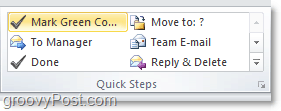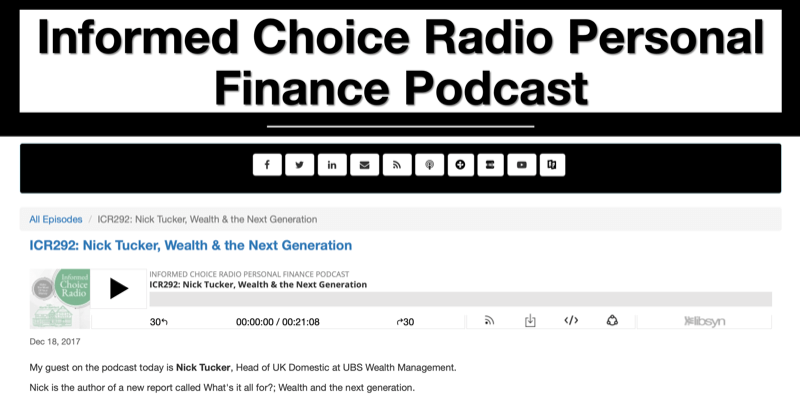Egyéni gyorslépések létrehozása az Outlook 2010 programban
Microsoft Iroda Microsoft Outlook 2010 / / March 18, 2020
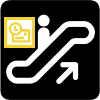
A Gyors lépések értékes eszköz a hatékony munkavégzéshez az Outlook 2010-ben. Ha gyakran találja meg, hogy az egyes elemeknél hosszú műveletsort hajt végre, miért nem hoz létre egy Quick Step műveletet annak fedezésére? A Microsoft csak nemrégiben mutatta be ezt az új funkciót az Outlook 2010-ben, és még egy pontot adott a Microsoft listájához A 10 legfontosabb ok az Office 2010-re való frissítésre.
Kezdjük könnyedén, és nézzük meg a korábban már létező Gyors lépések testreszabását, amelyeket a Microsoft tartalmaz az Outlook 2010-ben.
Meglévő Outlook gyors lépés módosítása
1. lépés
Az Outlook 2010 programban kettyenés az itthon szalag, majd kettyenés az kis lefelé mutató nyíl felett Gyors lépések kategória. A megjelenő legördülő menüből választManage Gyors lépések ...
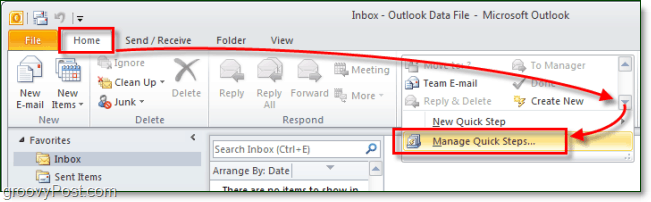
2. lépés
Alapértelmezés szerint az Outlook 2010-ben csak 5 gyors lépés található. választ azt, amelyet meg szeretne változtatni, majd kettyenés az Edit gomb a leírás alatt.
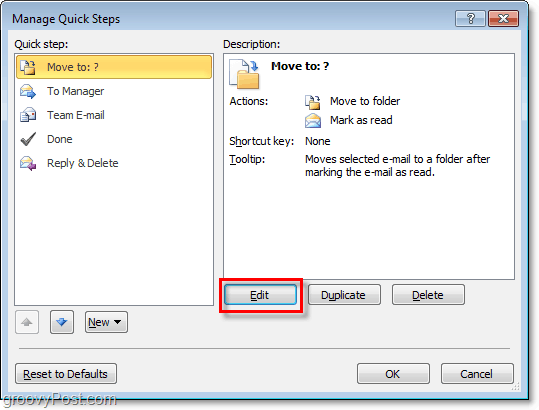
3.a lépés - A gyors lépés testreszabása
A testreszabás szempontjából sokat tehetünk, így ezt két különféle lépésre és képernyőképekre osztjuk.
Tudsz:
- kettyenés az x nak nek eltávolítás Gyors lépés műveletek.
- kettyenés az lefele nyíl hogy valamelyik műveletet valami másra változtassa meg.
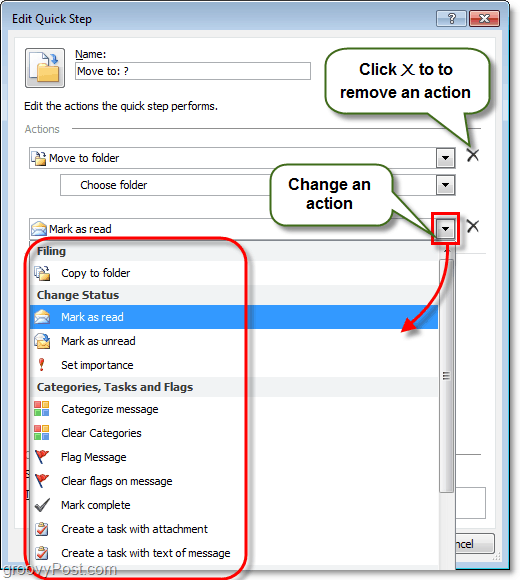
3.b lépés - További gyorslépés-testreszabási lehetőségek
És még több elérhető, akkor is:
- kettyenés az Negy én jelölőnégyzettel módosíthatja a Gyors lépés nevét. *
- kettyenésAdd akció egy extra művelet beillesztéséhez a Gyors lépéshez.
- kettyenésVálasszon parancsikont hozzárendelni a Shortcut kulcs ehhez a gyors lépéshez. Például, ha a CTRL + Shift + 1 parancsot hozzárendelte ehhez a lépéshez, akkor a teljes Gyors lépésről lépésre azonnal végrehajthatja nyomás CTRL + Shift + 1 bármikor, az Outlook használata közben. Ez praktikus, mert használatához nem kell megtalálnia a Kezdőlap lapot és a Gyors lépés sávot.
- típus ban,-ben Tooltip szöveg négyzet a leírás megváltoztatásához. *
- kettyenés az Ikon a bal felső sarokban testreszab milyen ikon jelenik meg a Gyors lépések listájában.
* Ez a név és leírás megjelenik a Otthoni szalag Gyors lépések listájában.
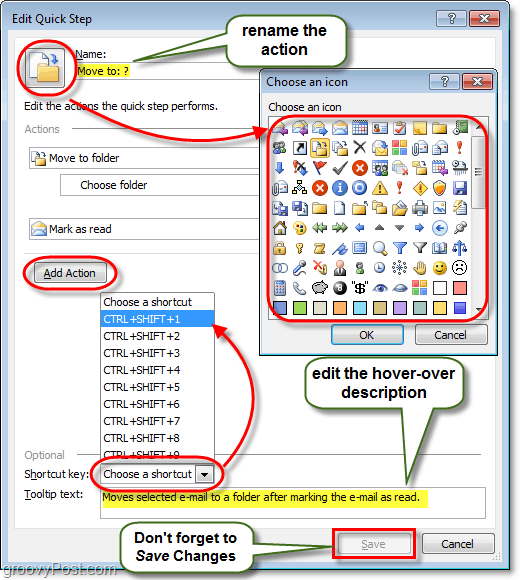
Ez magában foglalja mindazt, amit a Gyors lépések testreszabásánál megtehet, most nézzük meg egy vadonatúj termék készítését.
Új Outlook 2010 gyors lépés létrehozása
1. lépés
A Microsoft megadta nekünk többféle módon az induláshoz és teremt új gyors lépés.
- A Otthoni szalag, Gyors lépés szakaszban
-
kettyenésÚjat készíteni.
- vagy
-
kettyenésNew Gyors lépés és választ egy sablon a listából.
- vagy
-
kettyenésÚjat készíteni.
- Ban,-ben Kezelje a Gyors lépéseket ablak, amelyet fent tárgyaltunk, kettyenésNew.
Ha a sablon beállítást választja, akkor választhat egy előre beállított Gyors lépést, amely hasonló műveleteket tartalmaz, mint amelyek az Outlook 2010 programmal együtt jönnek. Ez azonban inkább a testreszabáshoz hasonló, mint egy új kezdéshez. Ehhez a következőket fogjuk használni Custom sablon, amely csak egy üres Gyors lépés.
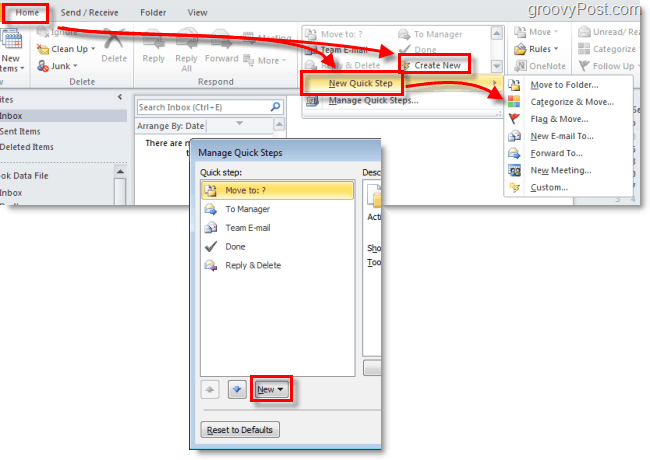
2. lépés
Megjelenik egy új ablak Szerkesztés Gyors lépés.
Az első dolog, amit tennie kell kettyenés az Negy én jelölje be a nevet, és nevezze át a Gyors lépést olyanmá, amely értelme lesz a végrehajtandó műveleteknek.
Következő, Választ először te akció a legördülő listából.
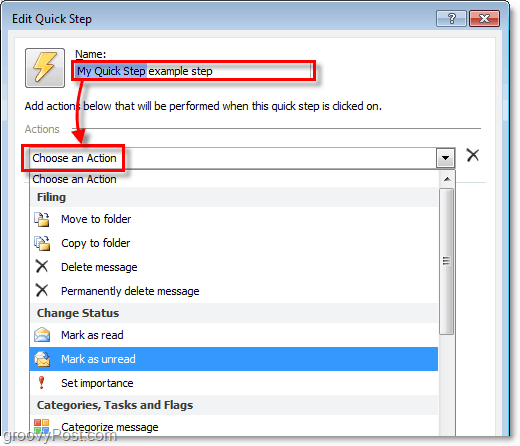
3. lépés
Ön hozta létre az első műveletet! Most kettyenésAdd akció egy másik beillesztése (ha szükséges). Ne felejtsd el kiválasztani az allistákból azokat a helyeket vagy kategóriákat, amelyeket érdemes használni (vagy hagyja üresen, ha azt akarja kérni, hogy melyik legyen minden alkalommal, amikor alkalmazza ezt a gyorslépést).
Miután befejezte a műveletek hozzáadását, kettyenés az Ikon hogy beállítsa bármire. Vegye figyelembe, hogy az ikon megváltozik, amikor hozzáad egy műveletet, hogy megpróbáljon minél jobban megfelelni, így lehet, hogy még nem is kell módosítania.
Amikor minden más megtörtént, kettyenés az Tooltip szöveg doboz és típus egy a leírás akkor jelenik meg, amikor az egér az Otthoni szalag ezen gyors lépés fölé vigyáz.
Ne felejtsd el, hozzáadhat S-thbillentyűk!
amint kész. kettyenésBefejez az új Gyors lépés mentéséhez.
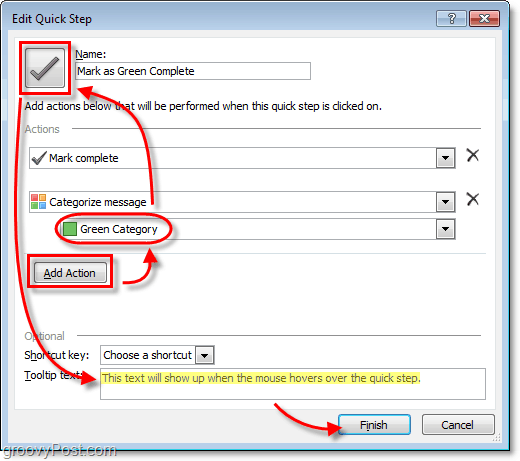
Kész!
Az új gyorslépésének most meg kell jelennie a Gyors lépések lista a itthon szalag.